最近托尼又從倉庫裡翻出來一臺電腦,上面的灰積瞭大概有三層厚,據推測辨認,可能是某位員工在好幾年前用過的老電腦,簡直就是考古發掘現場瞭。好不容易找到匹配的電源,打開一看,好傢夥,安裝的居然還是Windows7的英文版系統,看著熟悉卻又陌生的界面,托尼感覺自己又回到瞭青澀的初高中時代。
本打算簡單體驗一下後就再度束之高閣,沒想到關機界面就讓大傢犯瞭難, Sleep?睡覺?Hibernate?冬眠?電腦裡是塞瞭頭黑熊嗎?
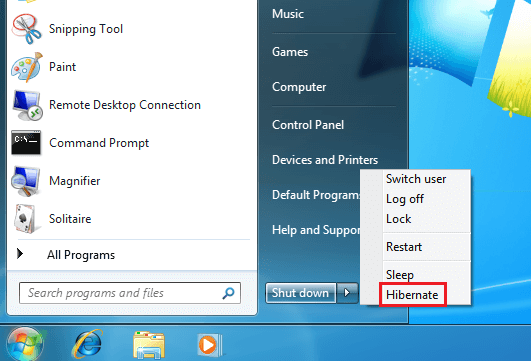
簡單查閱下後才發現,原來中文版系統裡,Sleep 對應的是睡眠,而 Hibernate 對應的是休眠,兩個選項對應瞭不同的待機模式。
但打開如今的筆記本,裡面隻保留瞭關機、重啟和睡眠三個選項,休眠又去哪裡瞭呢?
實際上,在過去的二十年時間裡,筆記本電腦的待機模式改瞭又改,托尼這次也來給大傢來解解惑吧~
休眠睡眠,傻傻分不清楚?
懂電腦的差友們可能聽說過一個概念叫:S-State,它是指電腦的系統睡眠狀態,共有 S0-S5 六個等級。
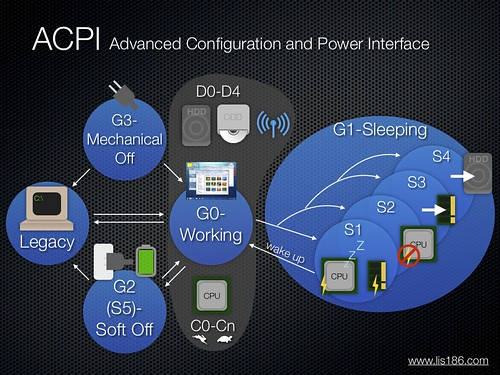
那我們怎麼理解 S0 到 S5 這六種 S-States 呢?用通俗易懂的說法來解釋,它們就像我們平時睡覺一樣,數字越大,睡得就越香。
S0 對應的是正常的開機狀態,如果到 S5 這個級別,就直接關機瞭。
中間的 S1、S2、S3 和 S4 則被劃為不同的待機狀態。如果要說的更加細致一點,那麼 S1 對應的是 CPU 停止工作但仍然接通電源的狀態。
相當於人閉上眼睛,把腦袋逐漸放空。
S2 對應的是 CPU 關閉並斷開電源,但像藍牙這樣的周邊設備依舊保持運行的狀態。
可以看成是人將要入睡,卻一直在床上輾轉反側,在睡和不睡的邊緣反復試探。
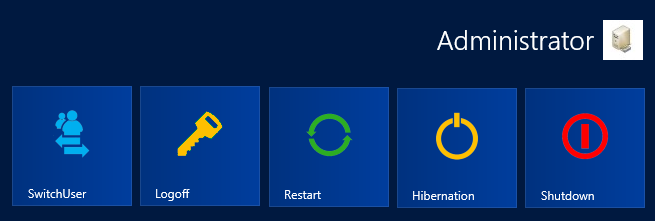
而 S3 則是把 CPU 在內的所有設備斷開電源,隻有內存兢兢業業保持著工作。隻要不斷電,內存裡的數據就能還你一個完整的桌面。
S4 幹得更加徹底,連內存都給停瞭,把所有東西丟給瞭硬盤保存。
斷電瞭也沒事,隻要開機,打開的軟件網頁依舊恢復如初。
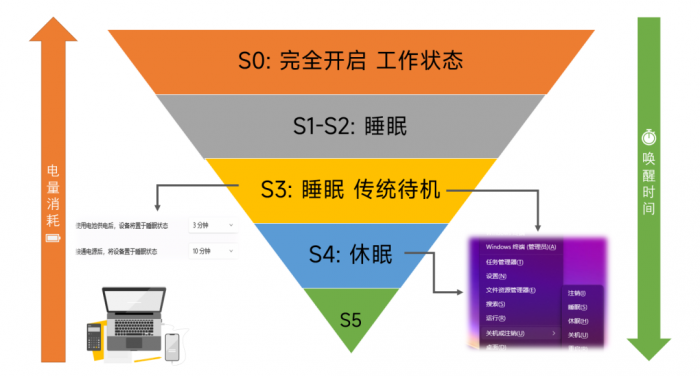
從 S1 到 S4,電腦逐漸進入超深度睡眠。但就和人一樣,睡得越熟,喚起清醒所需要的時間就越長。
從 Vista 到 Win7 時代,微軟關機選項中的 “ 睡眠 ” 就對應 S3 狀態,“ 休眠 ” 對應 S4。
那時候我們要把電腦設置成睡眠或者休眠,其實啟動時間還是蠻長的。
不過屬於 S3 的睡眠有一個好處,不管是筆記本還是臺式,功耗都會降得非常低,保證待機下的續航。
而在筆記本電腦快沒電的時候,系統就會自動轉入 S4 休眠狀態,把所有數據都存進硬盤,為工作的社畜準備好瞭最後的退路。
按理說,這樣的待機設置從邏輯上來說已經完美,考慮到瞭種種情況,為什麼打開現在的筆記本電腦,隻有睡眠、關機和重啟這三個選項瞭呢,難道說休眠模式又被微軟大刀部砍掉瞭?
革瞭自己命的新式待機
實際上在 2011 年,受到智能手機和平板電腦的沖擊後,英特爾提出瞭一個對標平板電腦的認證標準 —— 超極本( Ultrabook ),像戴爾的 XPS13 和 Surface 系列都非常典型的超極本。
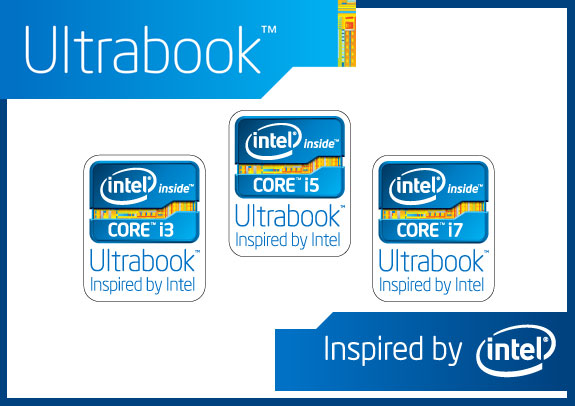
超極本其中就有兩項非常重要的特性,一項是搭載瞭最新的 SSD 固態硬盤,可以做到休眠( S4 )後快速啟動,啟動時間小於 10 秒。
另一項呢,就是保持在線的功能。超級本在啟用睡眠 S3 後會定期自動喚醒,切換到 S0 模式來保持網絡連接。
這樣就能讓筆記本在睡眠的時候,也能及時收到郵件和消息提醒。
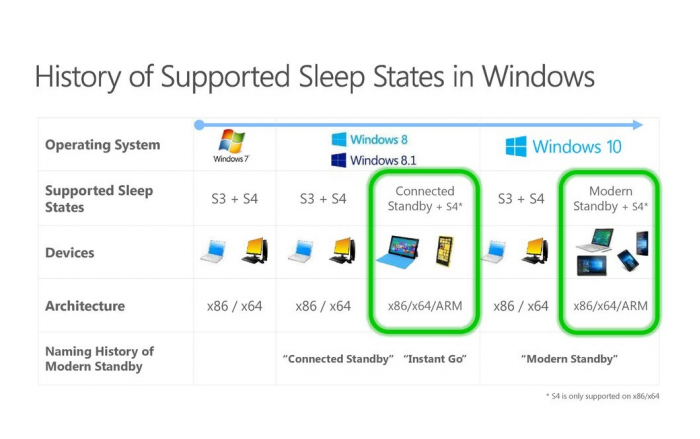
所以,此時有超極本認證的 Windows 8.1 筆記本的睡眠已經不是純 S3 瞭,而是 S3 和 S0 的結合體( Connected Standby )。
時間來到 2018 年左右,微軟在之前的基礎上又搞出瞭一個 S0ix 的 “ 新式待機 ”( Modern Standby )。
S0ix 介於 S0 — S1 之間,中文名是 S0 低電量待機,也叫 “ Modern Standby 模式 ”。
在這個模式中,處理器並沒有停止工作,隻是關閉瞭部分核心和周邊設備。
你別看它數字小,但是得益於 CPU 架構的進化,它可以做到相當於以前 S3 級別的低功耗模式。
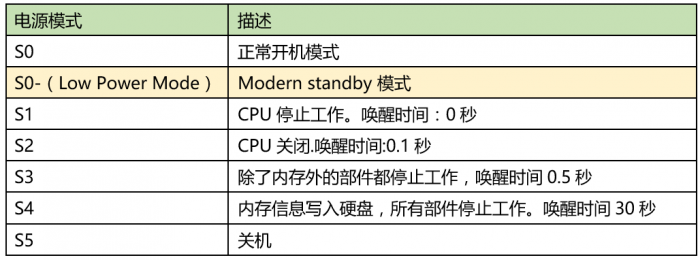
它的優勢非常明顯,能夠全程連接網絡,並在後臺處理部分應用任務,喚醒速度也做到真正的開蓋即用,同時功耗也會更低。
就像最近英特爾搞出的 Evo 認證,本質上就是超極本 2.0 版本。其中就有一條瞬間喚醒的標準,要求通過認證的筆記本在睡眠模式下立即喚醒,即刻就能使用。
實際上此睡眠非彼睡眠,摘下面具一看,S0ix 才是它的真面目。
聽著挺美好是吧,所以現在絕大部分廠商直接把 S0ix 當作筆記本睡眠的默認選擇,直接禁用瞭傳統的 S3 睡眠模式。
但是吧,這次整出來的花活就整出事瞭。
原因就是廠商完全忽視瞭 Windows 的混亂生態。

2.4G 適配器、藍牙、垃圾應用等都會強制喚醒電腦,回到功耗非常大的 S0 開機狀態,在背包裡風扇狂轉,短短幾小時就把電量徹底榨幹,驍龍 8 來瞭都直呼內行。
隔壁土豪同事這兩天一直在抱怨自己買的新款 Surface,明明昨晚剛充滿的電,今天拿到公司一看就沒電瞭。
而背後的真相實際上是新 Surface 默認開啟瞭 S0ix 的待機模式,卻被設備和應用頻繁喚醒,Windows 11 自動更新和消息通知讓它一刻都不得安寧,續航能撐過 8 小時都謝天謝地瞭。
S0ix 模式下常見耗電原因 ▼
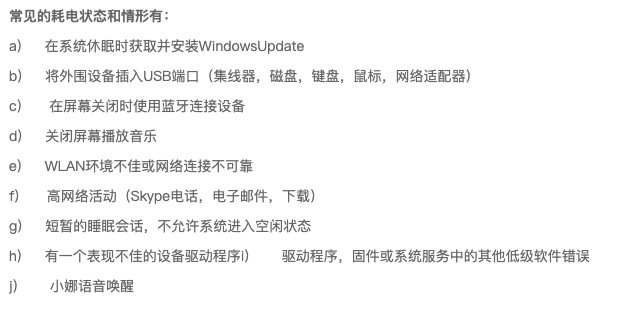
所以托尼有時候覺得,現在廠商直接取消傳統的 S3 模式,太激進瞭一些,完全沒考慮到大傢的實際需要。
有時候需要待機時間長點,卻隻能看著電量快速流失。
而 S0ix 新式待機雖然能夠做到秒進桌面,但卻因為各類問題迅速耗光電量,有悖於待機即是省電這個初衷,具體怎麼選擇可能還是因人而異。
反觀 S3 傳統睡眠,雖然喚醒時間較長,動輒五六秒,卻能夠最大程度地保證筆記本待機的續航。
這裡可能就有小夥伴想問瞭,怎麼確定自己的筆記本的睡眠到底是 S0ix 的新式待機還是 S3 的傳統睡眠呢?
大傢可以在命令行( win+r 後輸入 cmd )裡輸入 Powercfg/a 後查看睡眠狀態。
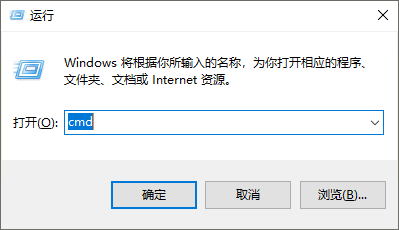
如果待機後面顯示的是 S0 低電量待機,那就意味著 S3 傳統睡眠模式已經被禁用,需要手動重新開啟。
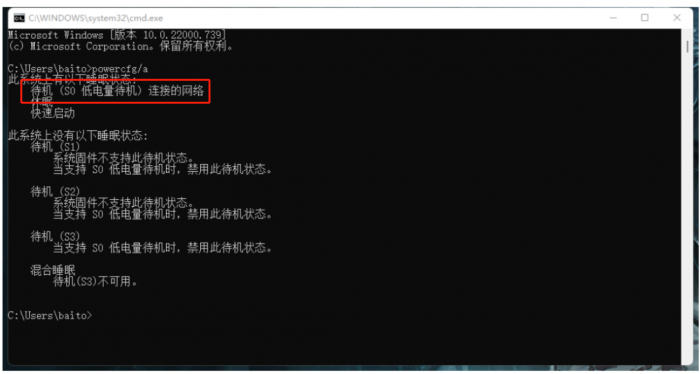
如果想要讓自己的 Windows 10 筆記本待機回到 S3 傳統睡眠,隻需要在命令行裡輸入這段神秘代碼,顯示操作成功後再重啟,就能回歸更省電的睡眠模式瞭。
reg add HKLMSystemCurrentControlSetControlPower /v PlatformAoAcOverride /t REG_DWORD /d 0
而想要回到喚醒更快的 S0ix 新式待機也很簡單,復制粘貼接下來這段代碼,並重復步驟,就能恢復之前的樣子啦。
reg delete"HKLMSystemCurrentControlSetControlPower"/v PlatformAoAcOverride /f
最後提一嘴,希望廠商下次想整些花活的時候,先做一次用戶調研,別老是把自己的想法相加給可憐的消費者啦……